Driver là phần mềm không thể thiếu đối với máy in Epson L15150, bạn muốn sử dụng tất cả các tính năng của máy bạn phải bắt buộc cài đặt Driver. Tuy nhiên không phải ai cũng biết cài đặt Driver cho chính xác, vì thế bài viết hướng dẫn tải và cài đặt Driver máy in Epson L15150 chi tiết sẽ giúp bạn có thể thực hiện một cách dễ dàng, hãy cùng Trường Thịnh Phát tham khảo nhé!
Nội dung chính
1. Hướng dẫn tải Driver máy in Epson L15150
Cách 1: Tải Driver trực tiếp tại website truongthinhphat.net.vn
Để quý khách hàng dễ dàng lựa chọn và tải đúng phiên bản Driver của máy, Trường Thịnh Phát sẽ cung cấp đến quý khách hàng link Driver tải nhanh chóng nhất, các bước thực hiện như sau:
Bước 1: Truy cập sản phẩm máy in Epson L15150, chọn vào mục "Tải Driver".

Bước 2: Nhấn vào liên kết file Driver.
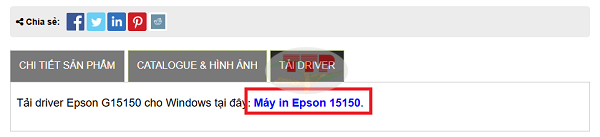
Bước 3: Nhấn tải xuống để tải File Driver.
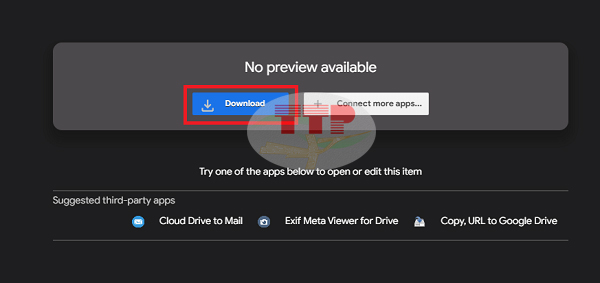
Cách 2: Tải Driver tại website hãng Epson.
Bước 1: Tiến hành truy cập vào các công cụ tìm kiếm như (Google,Microsoft edge,...), sau đó search từ khóa “support epson”
Tiếp đến truy cập vào website “epson.com.vn” đây là website chính thức của hãng epson tại Việt Nam.

Hoặc có thể truy cập trực tiếp tại đây!
Bước 2: Chọn vào “Printers” để cài đặt Driver cho máy.
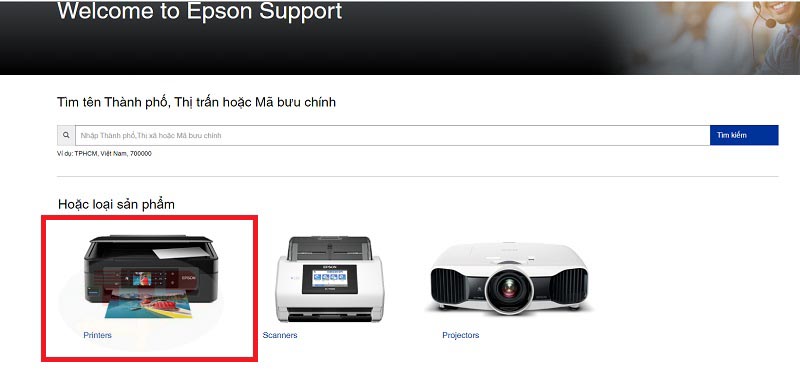
Bước 3: Nhập từ khóa “Epson L15150” vào ô tìm kiếm theo tên sản phẩm, sau đó bạn nhấp chuột vào đề xuất của hệ thống.
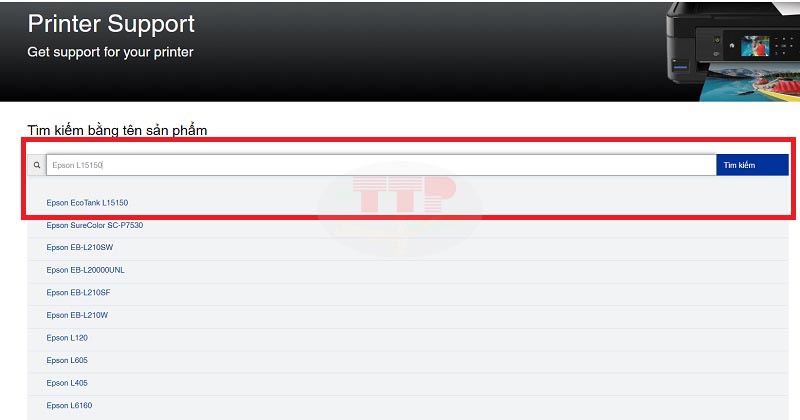
Bước 4: Sau khi chọn đúng máy in mà bạn muốn tải Driver, hệ thống sẽ tự động nhận diện được hệ điều hành mà máy tính của bạn đang sử dụng để đề xuất ra những bản Driver tương thích với hệ điều hành đó.
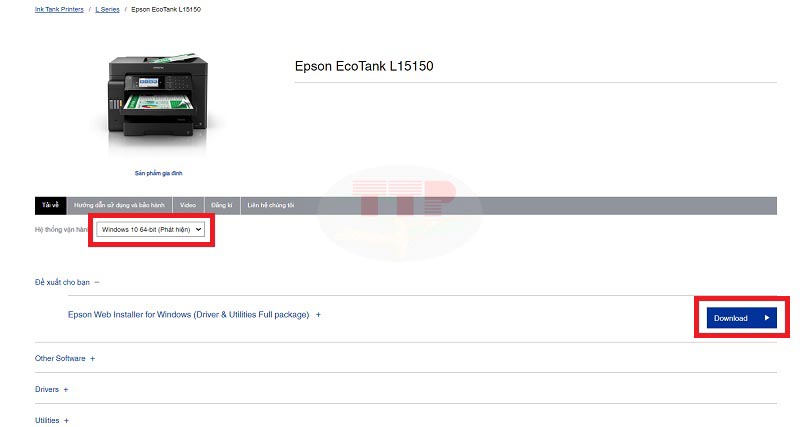
Tiếp đến bạn chọn bản Driver phù hợp với nhu cầu sử dụng để tải về, thông thường thì người dùng chọn bản Driver full “Epson Web Installer for Windows (Driver & Utilities Full package)“ để có thể sử dụng đầy đủ các tính năng của máy, sau đó bấm vào “Download”.
Lưu ý: Trong trường hợp bạn muốn lưu lại Driver để cài đặt cho những thiết bị máy tính khác, bạn chọn vào thay đổi hệ điều hành mà thiết bị máy tính đó đang sử dụng.
Bước 5: Bấm vào “Accept” để hoàn tất quá trình tải Driver cho máy in Epson L15150.
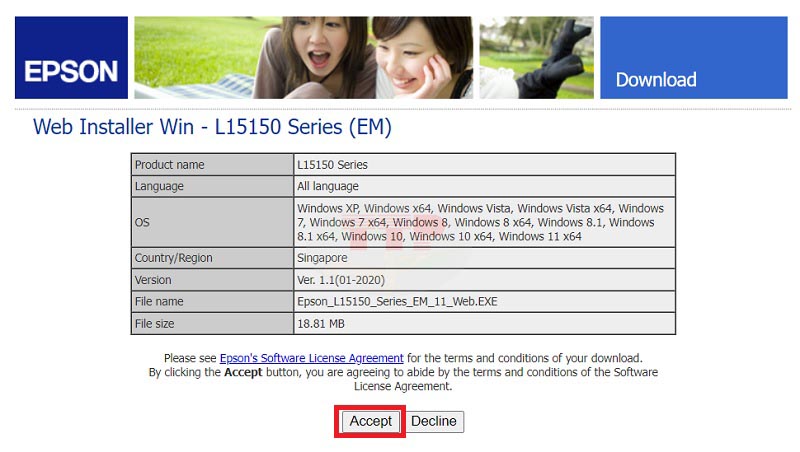
2. Hướng dẫn cài đặt Driver máy in Epson L15150
Sau khi đã hoàn tất việc tải Driver, bạn sẽ tiến hành cài đăt, các bước thực hiện chi tiết như sau:
Bước 1: Bấm chuột phải vào Driver Epson L15150 vừa tải về, sau đó chọn “Run as administrator”.
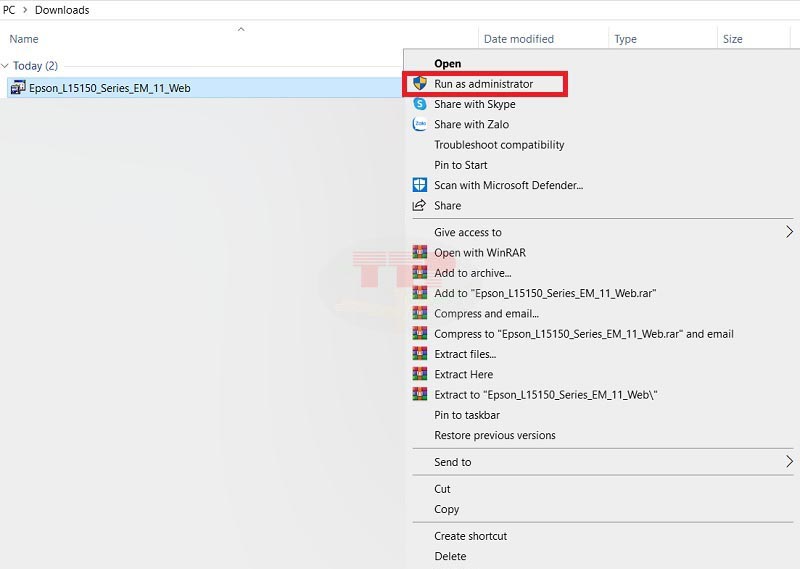
Bước 2: Chọn vào “Accept” để chấp nhận các chính sách từ hãng Epson và tiến hành cài đặt Driver.

Bước 3: Kiểm tra nguồn và mực in đã được nạp vào máy chưa. Nếu đã hoàn thành bạn tích vào ô bên dưới, sau đó chọn “Next”.
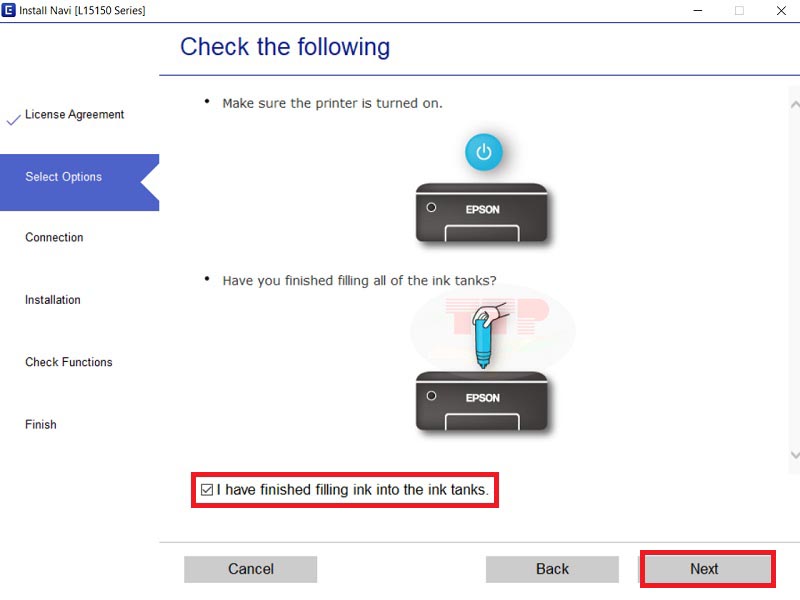
Bước 4: Chọn chuẩn kết nối cho máy in. Ở đây có 3 chuẩn kết nối như sau:
-
Connect via wireless network (Wi-Fi): kết nối bằng mạng không dây wifi.
-
Connect via wired Lan (Ethernet): kết nối bằng dây cáp mạng Lan.
-
Connect via USB cable: kết nối trực tiếp bằng cáp USB.
Sau đó bạn chọn “Next”.
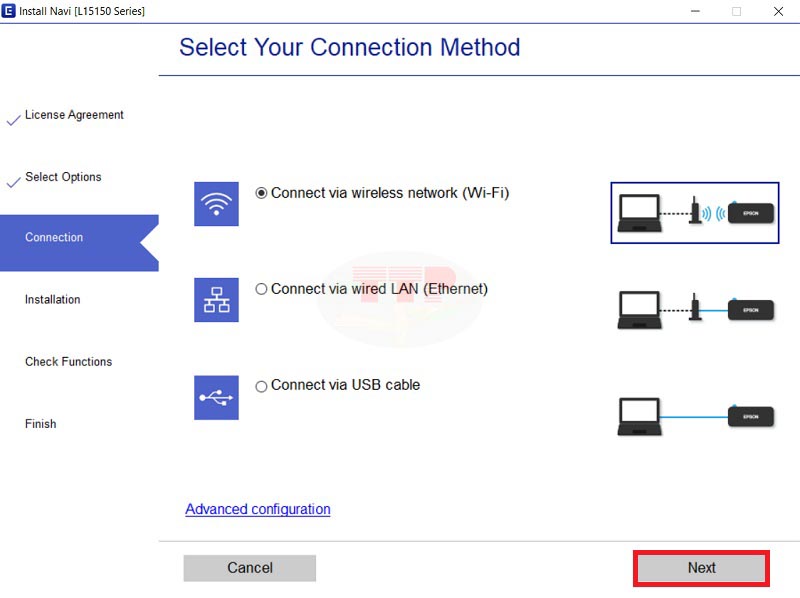
Bước 5: Sau khi đã chọn chuẩn kết nối không dây wifi, hệ thống sẽ tự động nhận diện được tên máy in và địa chỉ IP của máy in đang được kết nối. Tiếp theo bạn chọn “Next”.
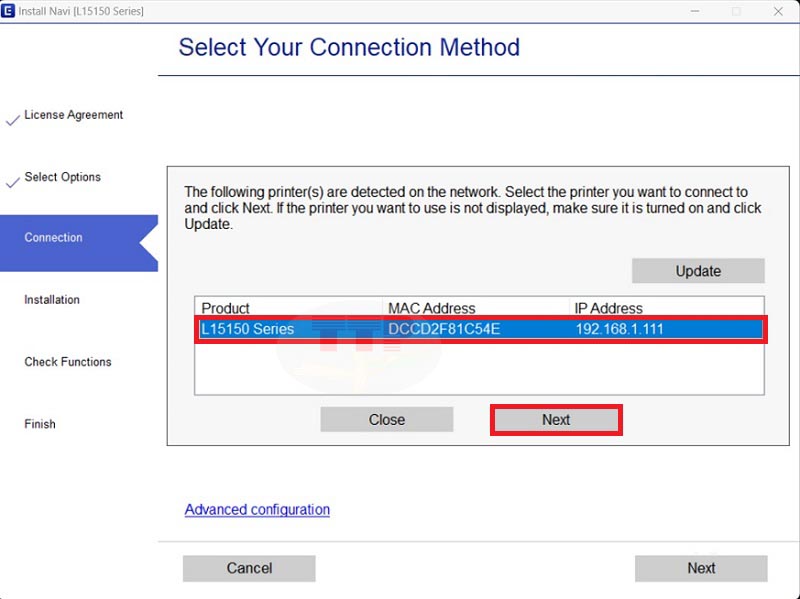
Bước 6: Đợi tiến trình cài đặt cho đến khi kết thúc .
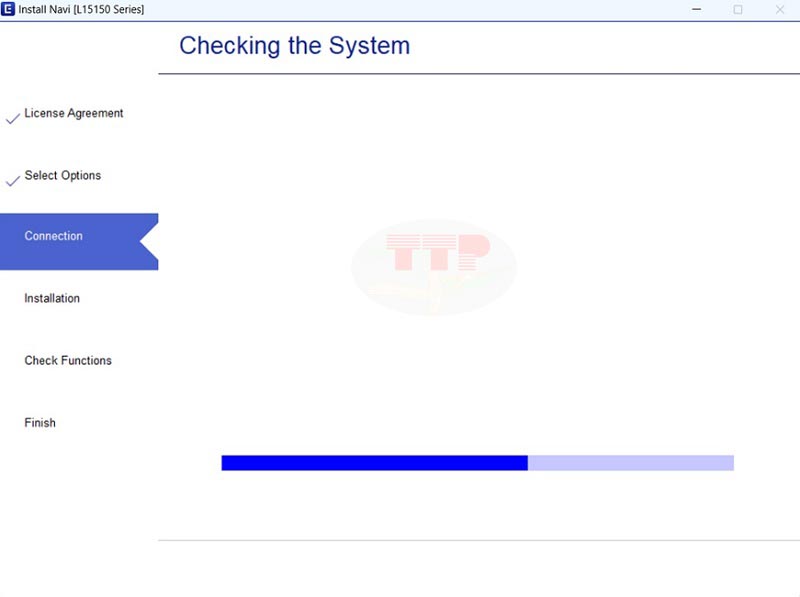
Bước 7: Chọn các chức năng mà bạn muốn sử dụng của máy in Epson L15150, sau đó bạn chọn vào “Install”.
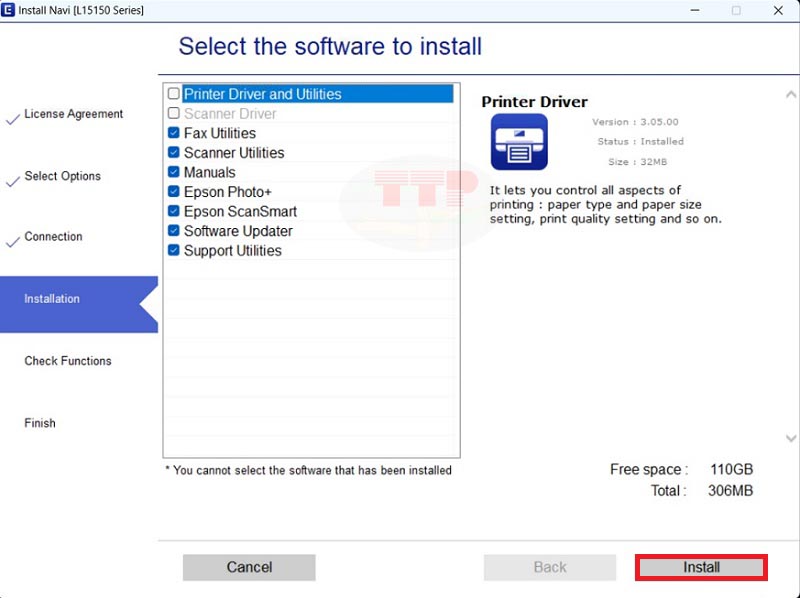
Bước 8: In thử để kiểm tra bạn đã cài đặt Driver được thành công hay chưa, chọn “Next” để tiếp tục bước tiếp theo.
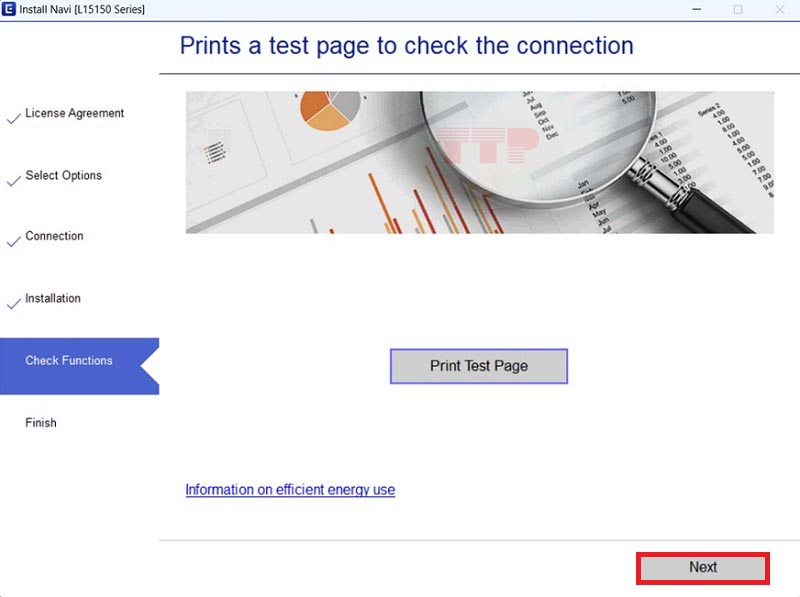
Bước 9: Bấm vào “Finish” để hoàn tất quá trình cài đặt Driver Epson L15150.
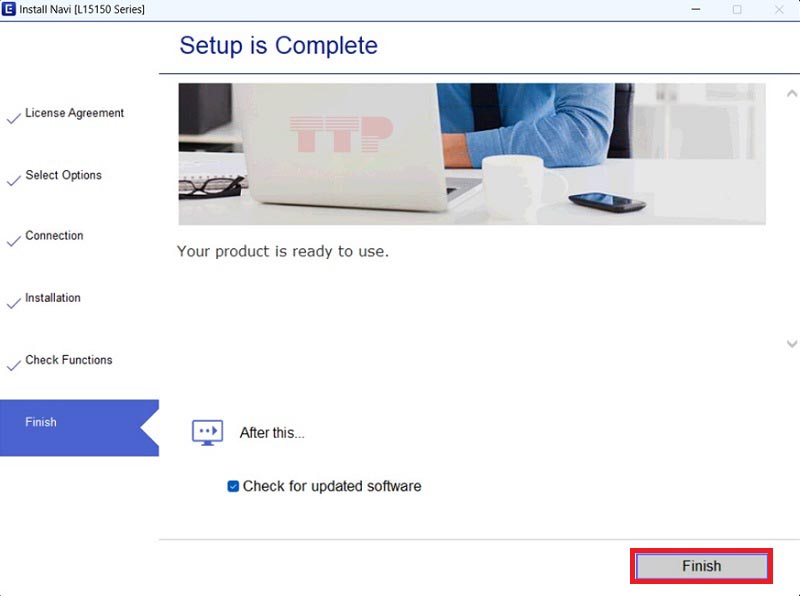
Chúc bạn thực hiện thành công!
>>> Xem thêm thông tin chi tiết về sản phẩm máy in màu Epson L15150
3. Lưu ý khi tải và cài đặt Driver Epson L15150
Những lưu ý cần thiết nhằm tránh sai sót và gây ra lỗi trong quá trình tải và cài đặt:
-
Truy cập đúng website chính thức của hãng Epson để có thể tải những bản Driver phù hợp, tránh tải những bản Driver giả mạo gây nhiễm virus cho máy tính của bạn.
-
Khi tải Driver cần lựa chọn phiên bản đúng với hệ điều hành mà máy tính đang sử dụng.
-
Kiểm tra dây nguồn và đường truyền internet đã ổn định hay chưa, trong quá trình cài đặt nguồn điện và internet không ổn định sẽ dẫn đến gặp lỗi và tốn thời gian để cài đặt lại Driver.
-
Sau khi đã kết nối wifi thành công bạn tiến hành thiết lập IP tĩnh cho máy để tránh trường hợp khi reset modem wifi và reset lại máy in Epson L15150 làm thay đổi địa chỉ IP và phải cài đặt lại từ đầu.
-
Khi cài đặt Driver hoàn tất, bạn vào Control Panel trên máy tính để thiết lập lại khổ giấy A4 (mặc định là Letter), để khi in máy sẽ không báo lỗi sai khổ giấy.
Bài viết hướng dẫn tải và cài đặt Driver Epson L15150 sẽ giúp bạn có thêm thông tin để có thể cài đặt được nhanh chóng và thành công. Đối với khách hàng của Trường Thịnh Phát chúng tôi luôn gửi đến quý khách hàng dịch vụ tốt nhất và chế độ hậu mãi khi có thể được hỗ trợ cài đặt online hoàn toàn miễn phí, nếu có bất kỳ thắc mắc về sản phẩm hãy liên hệ ngay đến số hotline của công ty để được tư vấn và hỗ trợ nhiệt tình và cụ thể!















